|
WENDA


Grazie Annie per il permesso di tradurre i tuoi tutorial

qui puoi trovare qualche risposta ai tuoi dubbi.
Se l'argomento che ti interessa non è presente, ti prego di segnalarmelo.
Questo tutorial è stato scritto con PSP2020 e tradotto con PSP7, ma può essere realizzato anche con le altre versioni di PSP.
Dalla versione X4, il comando Immagine>Rifletti è stato sostituito con Immagine>Capovolgi in orizzontale,
e il comando Immagine>Capovolgi con Immagine>Capovolgi in verticale.
Nelle versioni X5 e X6, le funzioni sono state migliorate rendendo disponibile il menu Oggetti.
Con il nuovo X7 sono tornati i comandi Immagine>Rifletti e Immagine>Capovolgi, ma con nuove funzioni.
Vedi la scheda sull'argomento qui
 traduzione in francese qui traduzione in francese qui
 le vostre versioni qui le vostre versioni qui
Occorrente:

Per i tubes e le maschere grazie Nadege, Chris e Narah.
Il resto del materiale è di Annie.
(I siti dei creatori del materiale qui)
Filtri:
in caso di dubbi, ricorda di consultare la mia sezione filtri qui
Filters Unlimited 2.0 qui
[AFS IMPORT] - sqborder2 qui
Mehdi - Wavy Lab 1.1. qui
Mehdi - Sorting Tiles qui
Mura's Meister qui
Simple - Diamonds, Half Wrap qui
Simple - Left Right Wrap (bonus) qui
I filtri AFS IMPORT e Simple si possono usare da soli o importati in Filters Unlimited
(come fare vedi qui)
Se un filtro fornito appare con questa icona  deve necessariamente essere importato in Filters Unlimited. deve necessariamente essere importato in Filters Unlimited.

non esitare a cambiare modalità di miscelatura e opacità secondo i colori utilizzati.

Metti le selezioni nella cartella Selezioni.
Apri le maschere in PSP e minimizzale con il resto del materiale.
1. Apri una nuova immagine trasparente 650 x 500 pixels.
2. Imposta il colore di primo piano con il colore chiaro #dec7ac,
e il colore di sfondo con il colore scuro #2a4b84.
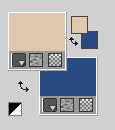
3. Effetti>Plugins>Mehdi - Wavy Lab 1.1.
Questo filtro crea gradienti con i colori della paletta:
il primo è il colore di sfondo, il secondo quello di primo piano.
Cambia gli ultimi due colori creati dal filtro:
il terzo con il colore di primo piano #dec7ac e il quarto con il colore #20181c
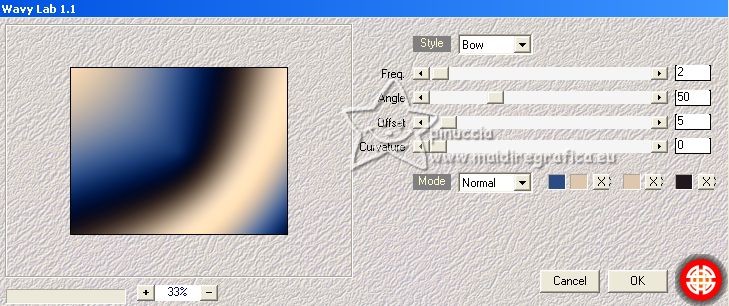
4. Livelli>Duplica.
Effetti>Plugins>Mehdi - Sorting Tiles.
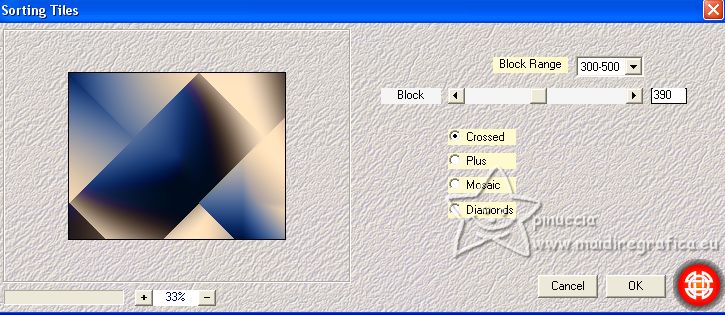
5. Effetti>Effetti di bordo>Aumenta di più.
6. Cambia la modalità di miscelatura di questo livello in Sovrapponi,
e abbassa l'opacità al 50%.
7. Livelli>Unisci>Unisci giù.
Effetti>Effetti di bordo>Aumenta.
8. Livelli>Duplica.
Immagine>Rifletti.
Abbassa l'opacità di questo livello al 50%.
9. Selezione>Seleziona tutto.
Immagine>Aggiungi bordatura, simmetriche non selezionato, colore di sfondo.

10. Effetti>Effetti di immagine>Motivo unico, con i settaggi standard.

11. Effetti>Effetti 3D>Sfalsa ombra, colore nero.

Selezione>Deseleziona.
12. Effetti>Effetti di immagine>Motivo unico.

13. Selezione>Carica/Salva selezione>Carica selezione da disco.
Cerca e carica la selezione wenda-1-cre@nnie.

Selezione>Innalza selezione a livello.
14. Effetti>Plugins>Mehdi - Sorting Tiles, con i settaggi precedenti, ma Plus selezionato.
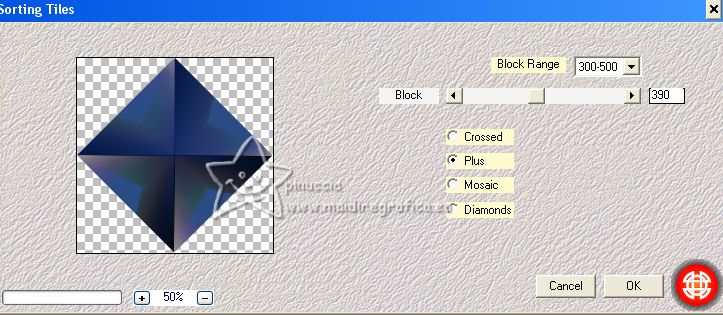
15. Effetti>Effetti 3D>Sfalsa ombra, con i settaggi precedenti.
Selezione>Deseleziona.
16. Effetti>Plugins>Simple - Left Right Wrap.
Questo effetto lavora senza finestra; risultato

17. Effetti>Effetti di bordo>Aumenta di più.
18. Selezione>Seleziona tutto.
Immagine>Aggiungi bordatura, simmetriche non selezionato, colore di primo piano.

19. Selezione>Inverti.
Effetti>Plugins>Simple - Diamonds.
20. Regola>Sfocatura>Sfocatura gaussiana - raggio 5.

21. Effetti>Plugins>[AFS IMPORT] - sqborder2.
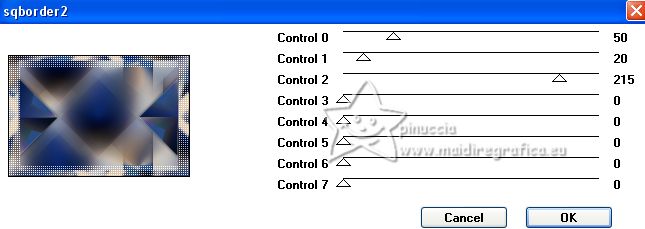
22. Selezione>Inverti.
Effetti>Effetti 3D>Sfalsa ombra, con i settaggi precedenti.
Selezione>Deseleziona.
23. Effetti>Plugins>Simple - Half Wrap.
24. Effetti>Effetti di immagine>Motivo unico, con i settaggi precedenti.

25. Livelli>Nuovo livello raster.
Riempi  il livello con il colore di primo piano. il livello con il colore di primo piano.
26. Livelli>Nuovo livello maschera>Da immagine.
Apri il menu sotto la finestra di origine e vedrai la lista dei files aperti.
Seleziona la maschera Narah_Mask_0420

Livelli>Unisci>Unisci gruppo.
27. Cambia la modalità di miscelatura di questo livello in Filtra,
e abbassa l'opacità al 65%.
28. Effetti>Effetti di bordo>Aumenta di più.
29. Effetti>Effetti 3D>Sfalsa ombra, con i settaggi precedenti.
30. Attiva lo strumento Selezione 
(non importa il tipo di selezione impostato, perché con la selezione personalizzata si ottiene sempre un rettangolo)
clicca sull'icona Selezione personalizzata 
e imposta i seguenti settaggi.

Selezione>Innalza selezione a livello.
31. Selezione>Modifica>Contrai - 5 pixels.
Premi sulla tastiera il tasto CANc 
Selezione>Deseleziona.
32. Effetti>Effetti di distorsione>Volute.

33. Effetti>Effetti 3D>Sfalsa ombra, colore nero.

34. Effetti>Plugins>Simple - Half Wrap.
Dovresti avere questo
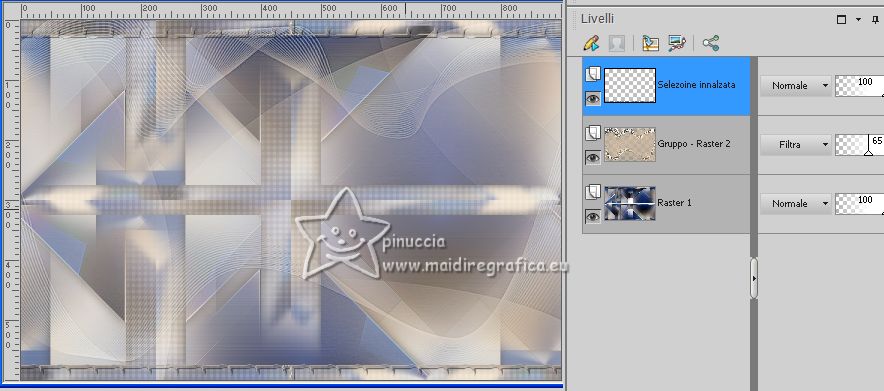
35. Imposta il colore di primo piano con #20181c.
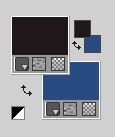
Livelli>Nuovo livello raster.
Riempi  il livello con il nuovo colore di primo piano. il livello con il nuovo colore di primo piano.
36. Livelli>Nuovo livello maschera>Da immagine.
Apri il menu sotto la finestra di origine
e seleziona la maschera Narah_Mask_1493

Livelli>Unisci>Unisci gruppo.
37. Immagine>Rifletti.
Cambia la modalità di miscelatura di questo livello in Sovrapponi.
38. Livelli>Unisci>Unisci visibile.
39. Livelli>Duplica.
Immagine>Rifletti.
Cambia la modalità di miscelatura di questo livello in Sovrapponi,
e abbassa l'opacità al 50%.
40. Selezione>Seleziona tutto.
Immagine>Aggiungi bordatura, simmetriche non selezionato, colore di sfondo.
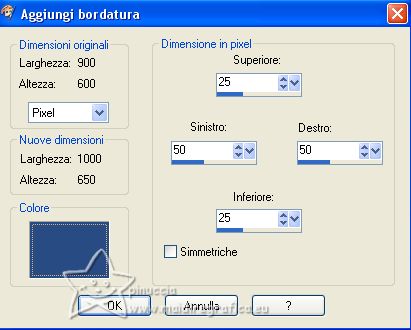
41. Effetti>Effetti 3D>Sfalsa ombra, colore nero.

42. Selezione>Innalza selezione a livello.
Selezione>Deseleziona.
43. Effetti>Plugins>Mura's Meister - Perspective Tiling
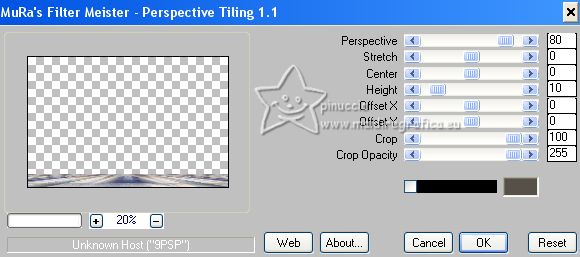
se hai problemi con questo filtro,
copia/incolla come nuovo livello il file punt 70 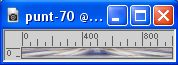
Oggetti>Allinea>Inferiore
o attiva lo strumento Puntatore 
e imposta Posizione Y a 585,00.
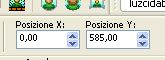
44. Effetti>Effetti 3D>Sfalsa ombra, con i settaggi precedenti.
45. Livelli>Nuovo livello raster.
Selezione>Carica/Salva selezione>Carica selezione da disco.
Cerca e carica la selezione wenda-2-cre@nnie.
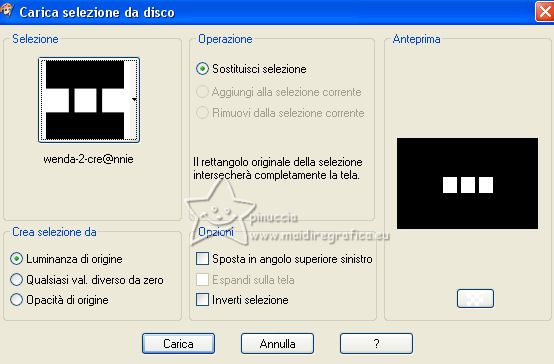
45. Riempi  la selezione con il colore di primo piano. la selezione con il colore di primo piano.
Selezione>Modifica>Contrai - 25 pixels.
Riempi  la selezione con il colore di sfondo. la selezione con il colore di sfondo.
Selezione>Deseleziona.
Effetti>Effetti di bordo>Aumenta di più.
46. Livelli>Duplica.
Immagine>Ruota a destra.
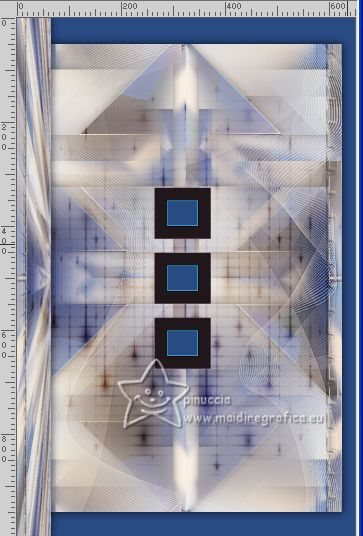
47. Effetti>Effetti di distorsione>Vento - da destra, intensità 100

48. Immagine>Ruota a sinistra.
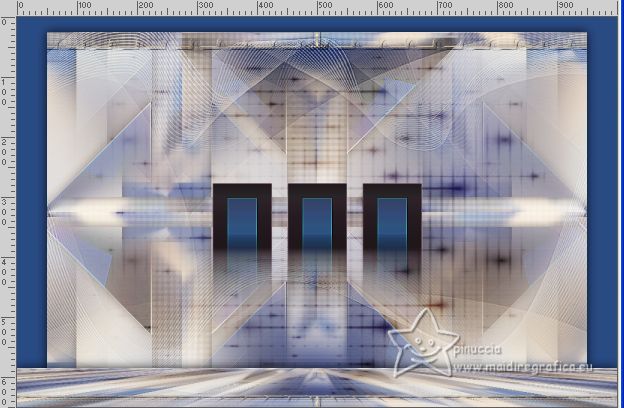
49. Attiva il livello sottostante, Raster 2.
Effetti>Effetti 3D>Sfalsa ombra, colore nero.

50. Apri il tube acbdfloorlamp15 
Cancella il watermark e vai a Modifica>Copia.
Torna al tuo lavoro e vai a Modifica>Incolla come nuovo livello.
51. Tasto K per attivare lo strumento Puntatore 
e imposta Posizione X: 38,00 e Posizione Y: 122,00.
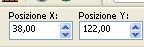
52. Effetti>Effetti 3D>Sfalsa ombra, con i settaggi precedenti.
54. Apri il tube 2022-195-Nadege 
Cancella il watermark e vai a Modifica>Copia.
Torna al tuo lavoro e vai a Modifica>Incolla come nuovo livello.
Immagine>Ridimensiona, all'85%, tutti i livelli non selezionato.
55. Imposta Posizione X: 647,00 e Posizione Y: 25,00.
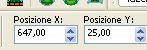
56. Effetti>Effetti 3D>Sfalsa ombra, con i settaggi precedenti.
57. Apri il tube tekst-wenda 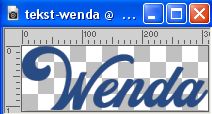
Cancella il watermark e vai a Modifica>Copia.
Torna al tuo lavoro e vai a Modifica>Incolla come nuovo livello.
Imposta Posizione X: 345,00 e Posizione Y: 153,00.
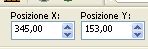
Tasto M per deselezionare lo strumento.
58. Effetti>Effetti 3D>Sfalsa ombra, colore nero.

59. Firma il tuo lavoro su un nuovo livello.
60. Immagine>Aggiungi bordatura, 1 pixel, simmetriche, colore di sfondo.
61. Immagine>Ridimensiona, 800 pixels di larghezza, tutti i livelli selezionato.
Salva in formato jpg.
Per i tubes di questi esempi grazie
Beatriz e DBK Katrina

Nena Silva e DBK Katrina


Puoi scrivermi se hai problemi o dubbi, o trovi un link che non funziona, o soltanto per un saluto.
15 Maggio 2023

|





